Kilku użytkowników iPhone'a napotkało ostatnio problem polegający na tym, że otrzymali komunikat o błędzie na Discord, gdy nie udało się załadować wiadomości na subskrybowanym serwerze. Stwarza to problem dla wielu użytkowników i nie są oni w stanie lepiej komunikować się ze swoimi przyjaciółmi.
Mogą istnieć pewne przyczyny, które mogą powodować ten problem i wymieniliśmy je poniżej.
- Słabe/niestabilne połączenie internetowe
- Serwer Discord może być wyłączony
- Problem techniczny z aplikacją Discord
- Przestarzała aplikacja Discord
- Uszkodzone dane aplikacji Discord
Po dokładniejszym zbadaniu wyżej wymienionych czynników opracowaliśmy kilka rozwiązań, które zostały wyjaśnione krok po kroku w poniższym artykule.
Spis treści
Wstępne wskazówki
- Przetestuj swoje połączenie internetowe – Aby bezproblemowo korzystać z aplikacji Discord, musisz mieć stabilne połączenie internetowe na swoim iPhonie. Sprawdź więc połączenie internetowe, przeglądając coś w przeglądarce internetowej lub aplikacji YouTube. Jeśli uważasz, że Internet jest słaby, spróbuj ponownie uruchomić router Wi-Fi lub przełączyć się na mobilną transmisję danych.
- Sprawdź stan serwera Discord – Czasami, gdy serwer Discord jest wyłączony z różnych oczywistych powodów, użytkownicy nie będą otrzymywać żadnych nowych wiadomości lub mogą otrzymać błąd wczytywania wiadomości nie powiodło się. Więc sprawdź Stan serwera Discord i poczekaj, aż serwer się uruchomi.
- Wypróbuj połączenie VPN – Wielu użytkowników Discord próbowało połączyć się z siecią prywatną za pomocą połączenia VPN i ta metoda pomogła im rozwiązać problem. Ale jeśli już korzystasz z VPN i nadal napotykasz problem, możesz spróbować rozłączyć połączenie VPN i sprawdzić, czy problem został rozwiązany po rozłączeniu.
- Sprawdź, czy administrator konkretnego serwera cię zbanował – Jeśli otrzymujesz ten komunikat o błędzie tylko z określonym serwerem w aplikacji Discord, może to oznaczać, że administrator serwera musiał zbanować cię na kanale. Spróbuj więc skontaktować się z nimi i naprawić problem, aby wydostać się z bana.
Rozwiązanie 1 – Wymuś zamknięcie aplikacji Discord i otwórz ją ponownie
Krok 1: Aby wymusić zamknięcie dowolnej aplikacji działającej w tle, musisz przejść do Przełącznik aplikacji Pierwszy.
Krok 2: Więc przejdź do Przełącznik aplikacji przesuwając palcem od dolnego lewego rogu w kierunku prawej strony.
Krok 3: Następnie poszukaj pliku Niezgoda aplikacja z wielu aplikacji działających w tle i przesuń go w górę.
![Nie udało się załadować wiadomości Błąd Discord na iPhonie [Naprawiono] 1](/f/8d0ac8d2ff7c1589969c5508a92a786e.png)
Krok 4: To wymusi zamknięcie aplikacji Discord.
Krok 5: Po zamknięciu przejdź do ekranu głównego i ponownie otwórz aplikację Discord, klikając jej ikonę.
Rozwiązanie 2 – Zaktualizuj aplikację Discord
Krok 1: Przejdź do Sklep z aplikacjami przede wszystkim na swoim iPhonie.
Krok 2: Po otwarciu App Store kliknij na Szukaj zakładkę na dole, jak pokazano poniżej.
Krok 3: Wpisz Niezgoda na górnym pasku wyszukiwania i wybierz Niezgoda opcję z wyników wyszukiwania.
![Nie udało się załadować wiadomości Błąd Discord na iPhonie [Naprawiono] 2](/f/998655ca6dc9c178dc7da794d9a9f08c.png)
REKLAMA
Krok 4: Następnie musisz kliknąć plik Aktualizacja opcję na stronie Discord, jeśli dostępna jest jakakolwiek aktualizacja aplikacji.
Krok 5: Zostanie wyświetlony otwarty jeśli aplikacja jest już w najnowszej wersji.
![Nie udało się załadować wiadomości Błąd Discord na iPhonie [Naprawiono] 3](/f/0343ffb70db3f830447dd1b612482e79.png)
Rozwiązanie 3 – Odciąż aplikację Discord
Krok 1: Stuknij ikonę aplikacji ustawień.
Krok 2: Spowoduje to otwarcie pliku Ustawienia aplikacja na iPhone'a.
REKLAMA
Krok 3: Teraz poszukaj Ogólny opcję i kliknij na nią.
![Nie udało się załadować wiadomości Błąd Discord na iPhonie [Naprawiono] 4 pusty](/f/d305017e437fea1d629a4b66585530b2.png)
Krok 4: Tutaj musisz przejść do Pamięć iPhone'a opcję z listy menu ogólnego.
![Nie udało się załadować wiadomości Błąd Discord na iPhonie [Naprawiono] 5 pusty](/f/756f9dfa04c3633c83c6ac2af435c7aa.png)
Krok 5: Załadowanie strony pamięci iPhone'a może zająć trochę czasu, w zależności od danych.
Krok 6: Po załadowaniu wybierz plik Niezgoda aplikację z listy, klikając ją.
![Nie udało się załadować wiadomości Błąd Discord na iPhonie [Naprawiono] 6 pusty](/f/c324fdc775425862938b90e33fba273e.png)
Krok 7: Teraz kliknij na Odciąż aplikację opcja.
![Nie udało się załadować wiadomości Błąd Discord na iPhonie [Naprawiono] 7 pusty](/f/1bf171caa1df843f31a611cf01cf4b40.png)
Krok 8: Stuknij w Odciąż aplikację z wyskakującego okienka.
![Nie udało się załadować wiadomości Błąd Discord na iPhonie [Naprawiono] 8 pusty](/f/ca25312e5e282b778ebcf3171903949b.png)
Krok 9: Kiedy zostanie rozładowany, kliknij Ponownie zainstaluj aplikację.
![Nie udało się załadować wiadomości Błąd Discord na iPhonie [Naprawiono] 9 pusty](/f/024316bd5720afc3542df291befdf775.png)
Krok 10: Rozpoczyna się ponowna instalacja aplikacji Discord na iPhonie.
Rozwiązanie 4 – Edytuj typ kanału
NOTATKA – Dotyczy to tylko tych kanałów, które są Twoją własnością.
Krok 1: Uruchom Niezgoda aplikację na swoim iPhonie.
Krok 2: Przejdź do swojego kanału, klikając kanał na lewym panelu bocznym.
![Nie udało się załadować wiadomości Błąd Discord na iPhonie [Naprawiono] 10 pusty](/f/63e1cbdd96515d45762d908529abcc64.png)
Krok 3: Następnie kliknij Edytuj kanał jak pokazano na poniższym zrzucie ekranu.
![Nie udało się załadować wiadomości Błąd Discord na iPhonie [Naprawiono] 11 pusty](/f/73e1edfe34d7280ad5e56491e28893f2.png)
Krok 4: Teraz stuknij w Kategoria opcja.
![Nie udało się załadować wiadomości Błąd Discord na iPhonie [Naprawiono] 12 pusty](/f/597c6d2516f76b94b081a4e0db17842e.png)
Krok 5: Wybierz Kanały głosowe opcję z listy, jak pokazano poniżej.
![Nie udało się załadować wiadomości Błąd Discord na iPhonie [Naprawiono] 13 pusty](/f/b0988c26667db63bb9c312da262929b1.png)
REKLAMA
Rozwiązanie 5 – Ponownie zainstaluj aplikację Discord na swoim iPhonie
Krok 1: Przejdź do ekran główny I długie naciśnięcie na Niezgoda ikona aplikacji.
Krok 2: Następnie wybierz Usuń aplikację opcję z listy menu kontekstowego.
![Nie udało się załadować wiadomości Błąd Discord na iPhonie [Naprawiono] 14 pusty](/f/862e616b25860b4d87f3bf9eee89f7ee.png)
Krok 3: Stuknij w Usuń aplikację.
![Nie udało się załadować wiadomości Błąd Discord na iPhonie [Naprawiono] 15 pusty](/f/58915a173741dda052fd8a1f803f5f11.png)
Krok 4: Aby kontynuować odinstalowywanie aplikacji Discord, kliknij Usuwać jak pokazano na poniższym zrzucie ekranu.
![Nie udało się załadować wiadomości Błąd Discord na iPhonie [Naprawiono] 16 pusty](/f/e69d1b6d1af5a9b4081a93a223dd09e3.png)
Krok 5: Po usunięciu aplikacji Discord uruchom aplikację Sklep z aplikacjami.
Krok 6: Wyszukaj plik Niezgoda aplikację i kliknij Symbol w kształcie chmury aby ponownie zainstalować aplikację na iPhonie.
![Nie udało się załadować wiadomości Błąd Discord na iPhonie [Naprawiono] 17 pusty](/f/56777bbad2b1e3ba0182035afd8ee59b.png)
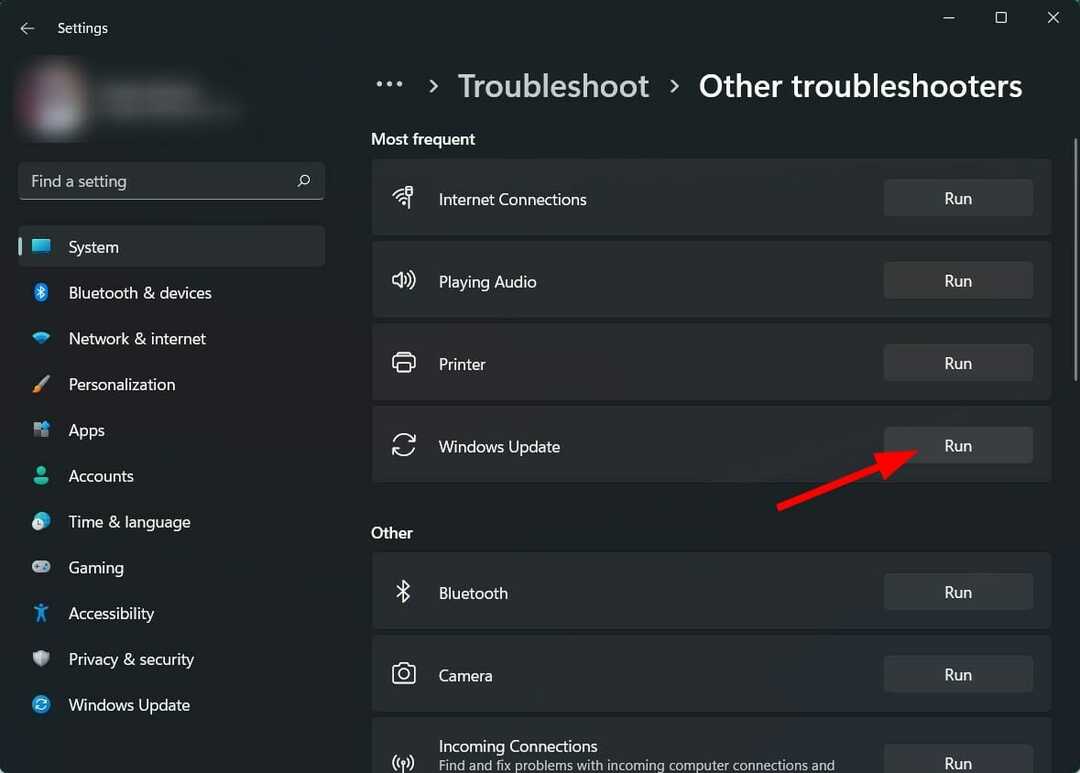
![Las 5 Mejores VPN dla Windows 11 [Probadas Przez 3 miesiące]](/f/8fbc80640c8839ceb9346dd3e0d7916a.jpg?width=300&height=460)
